|
Porta con te l'immagine per tenere il segno

|
Questo Tutorial è stato scritto
da Paolapaola che ne detiene
tutti i diritti
E' severamente vietato copiarlo
o diffonderlo sul Web.
Le immagini e il materiale usato
sono Copyright dei leggittimi
proprietari.
Ogni somiglianza con altri
tutorial è puramente casuale.
Sei pregato di non distribuire,
copiare o linkare questo
Tutorial
in siti Web o Forum senza il mio
consenso.
Eseguito con PSP X2
Filtri usati: FMTools/Emboss
*****
Materiale
QUI
*****
Colore di primo piano # e0e7e8
Colore di secondo piano # ffffff
*****
1.
Apri una tela trasparente 850 x
650
e colora con il colore di primo
piano
Livello/Nuovo livello raster
Selezioni/Seleziona tutto
2.
Attiva il tube
JHanna_678-background
Modifica copia e incolla nella
selezione
Porta l'opaticità a 77%
Deseleziona
Effetti/Tecniche di
Disegno/Pennellate
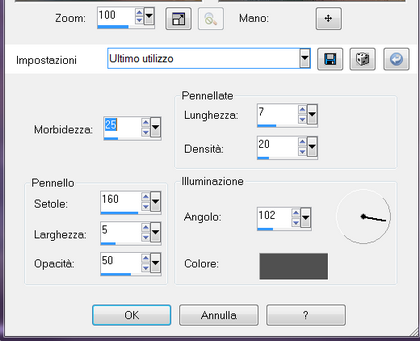
3.
Attiva il tube
come-on-over-lizztish
Modifica copia e incolla come
nuovo livello
Immagine ridimensiona del 120%
e posizionalo un pò a sinistra
come da tutorial
Plugin FMTools/Blend Emboss
valori di default
4.
Attiva il tube
Lf_MistedBeach-27072013
Modifica copia e incolla come
nuovo livello
Immagine ridimensiona del 45%
Immagine rifletti
e posizionalo a sinistra come da
tutorial
Effetti Sfalsa Ombra 3-3-50-5
nero
Plugin FMTools/Blend Emboss
valori di default
Livelli/Unisci visibile
5.
Livelli Duplica/Immagine
ridimensiona del 90%
Effetti Sfalsa Ombra 3/3/50/5
bianco
Ripeti l'effetto in negativo
-3/-3/50 bianco
Immagine aggiungi bordatura
pixel 2 colore di primo piano
6.
Attiva il tube titolo paolapaola
Modifica copia e incolla come
nuovo livello
e posizionalo come
da tutorial
Firma il lavoro
7.
Attiva il tube
waterdrops_paolapaola
Modifica copia e incolla come
nuovo livello
e posizionalo a destra come da
tutorial
Livelli/Unisci visibile
8.
Attiva lo strumento Selezione a
mano libera da punto a punto
e seleziona l’acqua

Livelli Duplica due volte -
devi avere tre livelli uguali
9.
Posizionati sul primo livello
quello sotto
Plugin Flaming Pear – Flood
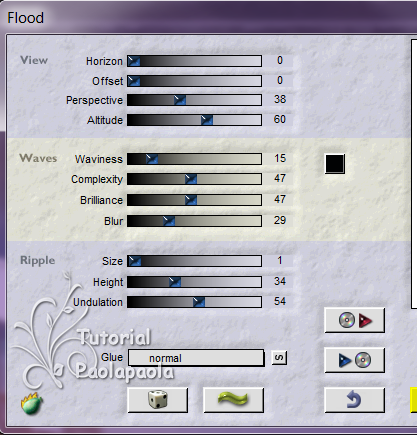
Posizionati sul secondo livello
quello di centro
E ripeti l’effetto Flood
modificando soltanto
l’Altitudine a 69
Posizionati sul terzo livello in
alto
E ripeti l’effetto Flood
modificando soltanto
l’Altitudine a 73
Deseleziona
Chiudi i due livelli in alto e
posizionati sul primo
Modifica/Copia
10.
Apri Animation Shop
Modifica incolla come nuova
immagine
Ritorna in psp
chiudi
il livello primo apri e
posizionati sul secondo
Modifica/Copia
Vai in
Animation
Shop
Modifica incolla
dopo il fotogramma corrente
Ritorna in psp
chiudi
il livello secondo apri e
posizionati sul terzo
Modifica/Copia
Vai
in Animation Shop
Modifica incolla
dopo il fotogramma corrente
11.
Seleziona il primo fotogramma-
Modifica seleziona tutto
12.
Attiva il tube manico-ombrellone
Duplicalo due volte in modo da
avere tre fotogrammi
Seleziona il primo fotogramma
Modifica/Seleziona tutto –
Modifica/Copia
Ritorna sul lavoro – Modifica
incolla nel fotogramma
selezionato
E posizionalo sul manico
dell’ombrellone facendolo
combaciare
13.
Attiva il tube Betsie 128-2013
Duplicalo due volte in modo da
avere tre fotogrammi
Seleziona il primo fotogramma
Modifica/Seleziona tutto –
Modifica/Copia
Ritorna sul lavoro – Modifica
incolla nel fotogramma
selezionato
E posizionalo a destra come da
tutorial
Animazione- proprietà fotogramma
25

Salva in gif
*****
Scritto il 9 agosto 2013
*****
I miei tutorial sono registrati
su

Copyright © 2013 Paolapaola -per
la tutela dei diritti |